Svakom fotografu amateru i, štoviše, profesionalcu je poznat takav koncept kao negativan. Riječ, izvedena iz latinskog negativus, označava suprotno, negativno značenje boje: svjetliji dijelovi na filmu ispadaju tamni i obrnuto. Svjetlina boje također se mijenja u suprotnom smjeru, a bljeđa područja slike su na kraju najsvjetlija. Štampanje na negativima omogućava dobijanje jasnijih slika, ispravljanje nekih područja kože ili odjeće u smjeru njihovog poboljšanja. Kako napraviti negativ od fotografije? Program Adobe Photoshop će priskočiti u pomoć.
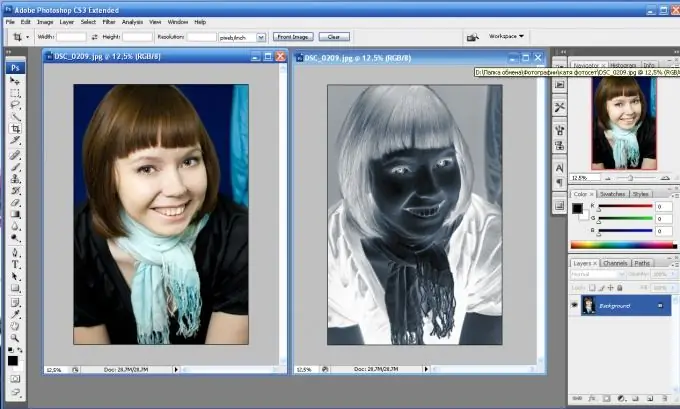
Instrukcije
Korak 1
Otvorite sliku koju želite pretvoriti u negativ.
Korak 2
Sljedeći korak je obrnuti boju. Inverzija je promjena boja u suprotnu, obrnutu. Kombinacija tipki Ctrl + I pomoći će u tome ili možete izvršiti operaciju kroz izbornik: "Slika - Ispravka - Inverzija" (Slika - Prilagođavanja - Obrni). Vidjet ćete da se promijenila boja izvorne slike.
Korak 3
Mnogi se zaustave na drugom koraku, ali to je pogrešno, jer negativno nije u potpunosti stvoreno. Nakon izvrtanja, obavezno desaturirajte svoju sliku. To se može učiniti i putem tastature - Shift + Ctrl + U i kroz meni: "Slika - Ispravka - Desaturacija" (Slika - Prilagođavanja - Desaturacija). Kao što vidite, slika je potpuno crno-bijela.
Korak 4
Dalje, morate ispraviti fotografiju. Stavka izbornika "Slika - Ispravak - Nijansa i zasićenost" (Slika - Prilagođavanja - Nijansa / zasićenje) priskočit će u pomoć. Ovdje obavezno označite okvir pored opcije "Oboji". Dalje, pomoću kursora promijenite vrijednosti polja od vrha do dna: nijansa - 209, zasićenje - 15, svjetlost ostaje ista, nula. Kliknite OK.
Korak 5
Sljedeći korak je rad na omjeru svjetlosti i sjene: „Slika - Korekcija - Istaknuća / Sjene (Slika - Prilagođavanja - Sjene / Istaknuća). Otvorit će se novi prozor za korekciju slike. Ako je mali, kliknite na Prikaži više opcija na dnu. Promenite vrednosti tona i svetlosti kako biste sliku učinili bogatijom i boljom. U stavci "Sjene" - Sjene postavljaju sljedeće vrijednosti: količina - 0, širina tonalnog raspona - 50, radijus - 30 piksela. U meniju "Svjetla": efekt - 35, širina tonalnog opsega svjetlosti - 75, radijus - 30. Vrijednosti korekcije boje i kontrasta srednjih tonova trebaju biti minus: korekciju boje treba postaviti na nivo - 8, kontrast srednjih tonova - 10.
Korak 6
Često se prilikom stvaranja negativa slika obrne. To se može učiniti pomoću stavke izbornika "Slika - rotiraj i okreni" (Slika - rotiraj platno). Vaša negativnost je spremna.






